부품 파일을 연 후에 모형 검색기에서 스케치1이라는 스케치가 있는지 확인합니다. 스케치1을 확장하면 스케치 블록 복제가 표시됩니다. 다른 스케치 블록 복제에 커서를 두고 연관된 형상을 봅니다. 배치를 완료하려면 Screw Rod Assy_Front 블록의 유연성 있는 복제를 추가해야 합니다.
- 검색기에서 편집을 위해 스케치1을 두 번 클릭하여 엽니다.
- 스케치1을 확장합니다.
- 검색기 맨 위 근처에 있는 블록 폴더를 확장합니다. 이 폴더에는 모든 스케치 블록 정의가 들어 있습니다.
- 블록 폴더에서 그래픽 창으로 Screw Rod Assy_Front 블록을 끕니다. 배치에 해당 블록의 복제가 추가됩니다.
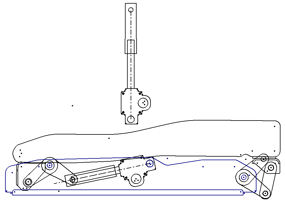
- Screw Rod Assy_Front:1 복제를 마우스 오른쪽 버튼으로 클릭하고 유연성을 선택합니다. 이렇게 하면 운동학적인 면이 표현되도록 스케치 블록 자유도가 표시됩니다. Screw Rod Assy_Rear:1은 이미 유연성으로 설정되어 있습니다.
- 표시된 순서대로 일치 구속조건을 배치하여 Screw Rod Assy_Front:1을 배치에 놓습니다.
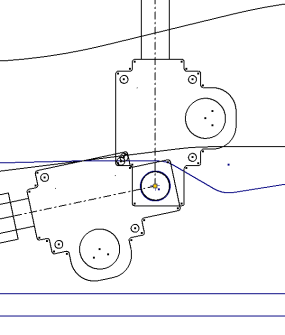
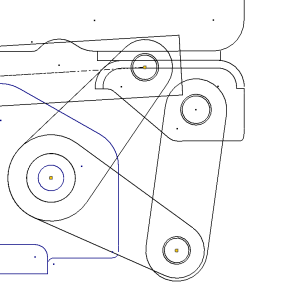
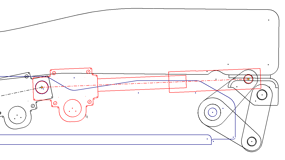
- 그래픽 창을 마우스 오른쪽 버튼으로 클릭한 다음 완료를 선택하여 일치 구속조건 명령을 종료합니다.
- 그래픽 창에서 마우스 오른쪽 버튼을 클릭하고 모든 구속조건 표시를 선택하면 스케치 블록 복제 간의 구속조건이 표시됩니다.
- 마우스 오른쪽 버튼을 클릭하고 전체 구속조건 숨기기를 선택합니다.
스케치 블록 복제가 배치에서 구속됩니다. 다른 형상을 선택하여 끕니다. 배치가 이동하는 방식과 조립품 운동학이 표시되는 방식을 확인합니다. 명령취소 명령을 사용하여 배치를 기본 위치로 복귀합니다.
- 스케치를 종료하고 파일을 저장합니다.